新手必看!掌握基础设置与偏好配置,让你的设计之旅更加顺畅高效。本文将为你详细介绍如何设置快捷键、画布单位和更多偏好配置,助你快速上手设计软件。
一、设置快捷键
快捷键是提高设计效率的关键。大多数设计软件都允许用户自定义快捷键,以适应个人工作习惯。以下是如何设置快捷键的步骤:
1. 打开软件的“偏好设置”或“设置”菜单。
2. 找到“快捷键”或“键位映射”选项。
3. 在快捷键列表中,你可以看到所有可自定义的命令。
4. 选择一个你想要更改的快捷键,然后按下你想要设置的新快捷键组合。
5. 确认更改并保存设置。
提示:如果你不确定某个命令的作用,可以先尝试执行该命令,然后查看软件提示的快捷键设置。
二、设置画布单位
画布单位是设计工作中非常重要的一个设置,它决定了你在画布上绘制的元素的大小和比例。以下是如何设置画布单位的步骤:
1. 打开软件的“画布设置”或“文档设置”菜单。
2. 找到“单位”或“度量单位”选项。
3. 在下拉菜单中,选择你想要的单位,如像素、英寸、厘米等。
4. 确认更改并保存设置。
提示:不同的设计项目可能需要不同的画布单位,因此建议
相关内容:
新手必备:基础设置与偏好配置(快捷键画布单位)
别再用默认PS了:我改了这些隐藏设置,工作少犯错,效率明显提升
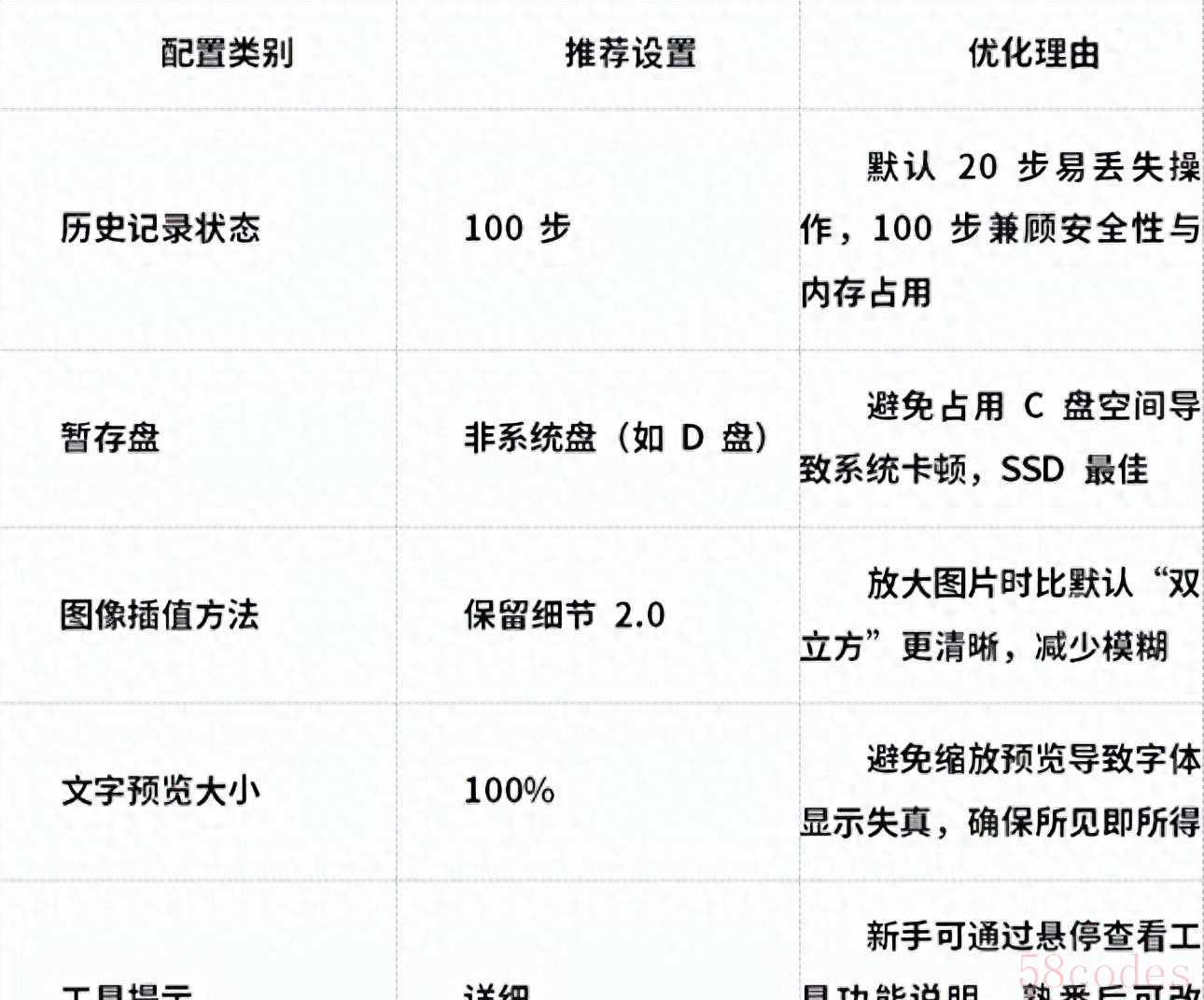
说实话,很多人把Photoshop当成工具,却把它的设定当成可选项。前几天我朋友小李,一个自由设计师,花了半天做社媒图发稿,结果客户抱怨清晰度不够,文件体积大得离谱。翻看源文件才发现他新建时用了300PPI但要发屏幕浏览,颜色模式也选了CMYK。这样的低级错误听起来像教材里的例子,但发生在真实项目里就是时间和信誉的双重损失。不得不说,合理的基础设置不是可有可无,而是能把后续所有操作变得顺滑的基石。
先说快捷键,这真不是进阶玩家的专利,而是效率的最低门槛。我个人的原则是两个:常按的功能要占到最顺手的组合,容易误触的命令要避开常规保存键。操作路径是通过“编辑-键盘快捷键”打开面板,左侧选命令类别,右侧点目标功能的输入框,按你想要的组合来覆盖。为了防止误覆盖源文件,我把“保存为副本”映成Ctrl+Shift+S,这样当我想留原稿时不会一不小心覆盖历史。自由变换Ctrl+T是高频操作,值得保留系统默认的易按组合。有人会担心自定义后换电脑不适应,这个问题可以通过导出首选项解决,我会在文末讲具体备份方法。说白了,节省下来每次几秒钟,日积月累就是几小时的差别。
画布和分辨率常常被低估,但它直接决定输出质量和体积。新建文件时我会按照输出场景来设定尺寸和颜色模式:社交媒体竖版常用1080×1920像素,打印稿则按A4的210×297毫米来设定,同时遵守“打印用300PPI,屏幕用72PPI”的原则。很多人误把打印分辨率用于网页发布,结果文件体积暴增、传输变慢,客户也不耐烦。创建后若需修改,要懂得区分“画布大小”和“图像大小”的差别:前者改变画布但不改变像素总量,后者是在重采样像素,会影响清晰度和文件大小。掌握这个差异能避免很多不必要的返工。
单位和标尺的设置其实是细节决定成败。我习惯在移动像素元素时用像素(px),在做实体印刷相关内容时切成厘米(cm),排版文字时把字号以点(pt)为单位去把控。在标尺上右键就能切换单位,快捷显示标尺的组合是Ctrl+R,坐标原点可以通过拖动标尺交叉点来设定,双击又能恢复默认。这些听起来琐碎的调整,其实是在把工具和你的思路同步。曾经有次我给一个展会打印文件交底,结果坐标原点没调整,一个细节让装裱师重裁了两次,浪费了大量时间和材料费。那次之后我开始把单位和原点当作交付前的核对项,省了不少事。
另一个容易被忽视但极其重要的习惯是导出首选项并备份环境配置。你可以在“编辑-首选项-导出首选项”里保存成.psp文件,换电脑或重装系统时导入就能恢复所有个性化设置。我同事张姐在准备Adobe认证考试时就靠这一套规范设置稳稳通过,画布分辨率和颜色模式在考题里是硬性要求,平时就习惯在新建模板里把这些参数固定下来,到考试时少了很多紧张和手忙脚乱。导出设置也解决了团队协作的矛盾:我会把常用的工作模板和导出的.psp放到项目共享文件夹,注明用途和注意事项,这样新人接手也不至于摸索太久。
当然,个性化设置存在一个争议点:把所有快捷键和界面都改得天翻地覆,会在需要临时借别人的电脑或和同事协作时产生阻碍。我的折衷是这样的:高频个人操作可以自定义,但关键的保存、撤销和公共模板保留系统或团队统一的设置。更重要的是,在自定义之前把设置文件导出并放到云盘,写一段简短的说明文档,注明你改了哪些会影响交接的快捷键。这样既能保持个人效率,也不会在协作中制造隐形成本。
最后给出一套我自己用且适合多数人的流程,便于立即上手。先花一次时间进入键盘快捷键设置,把保存、另存为副本、自由变换、画布旋转、参考线开关这些常用功能按到顺手的组合;接着在新建文件预设中建立几个场景模板,分别命名为“社媒竖版-屏幕72PPI-RGB”“打印-A4-300PPI-CMYK”等;然后统一单位和标尺设置,根据主要工作内容把默认单位切换为像素或厘米;最后导出首选项为.psp并和模板一起上传到云盘,写一句说明谁需要用哪个模板和为什么。这个流程看起来占用一小时,但会让你接下来的几个月少犯很多低级错误,省下的时间和减少的焦虑远超过这一次投入。
说到趋势,我觉得未来两件事会越来越影响设计实务:一是团队和平台更倾向于标准化工作流程,尤其是涉及印刷和认证的项目标准会更严格;二是云端配置同步会让个性化和可携带性之间的矛盾逐渐被技术化解决。你的个人习惯仍然重要,但把它制度化、可迁移会是更聪明的做法。反正我是这么做的,从改了几个看似琐碎的设置开始,工作变得更顺手,也少了很多晚上熬夜修补会影响睡眠的错误。
说说你自己,平时有没有因为某个设置失误浪费时间的经历?你最常用、又最想保留的PS自定义是什么,跟大家讲讲你的故事吧。
来源:Adobe国际认证中文官网

 微信扫一扫打赏
微信扫一扫打赏
 支付宝扫一扫打赏
支付宝扫一扫打赏
